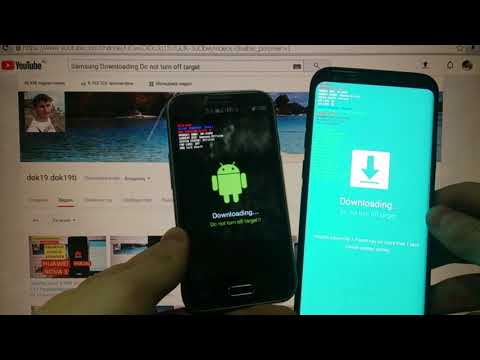
#Самсунг #Галаки # А9 један је од најновијих додатака А серији уређаја који је недавно објављен. Ово је врхунски паметни телефон средњег ранга који је најпознатији по томе што има четири задње камере које омогућавају снимање фотографија изврсног квалитета. Овај телефон има метални оквир са стакленом полеђином. Садржи 6,3-инчни Супер АМОЛЕД екран, док је испод хаубе Снапдрагон 660 процесор упарен са 8 ГБ РАМ-а. Иако је ово телефон са солидним перформансама, постоје случајеви када се могу појавити одређени проблеми којима ћемо се данас бавити. У овом најновијем делу наше серије за решавање проблема, позабавићемо се проблемом са црним екраном Галаки А9 смрти БСоД.
Ако по том питању поседујете Самсунг Галаки А9 2018 или било који други Андроид уређај, слободно нас контактирајте помоћу овог обрасца. Радо ћемо вам помоћи у било којој забринутости коју имате у вези са својим уређајем. Ово је бесплатна услуга коју нудимо без приложених жица. Међутим, молимо вас да када нам се обратите покушате да будете што детаљнији како би се могла направити тачна процена и дати тачно решење.
Како поправити Самсунг Галаки А9 Блацк Сцреен оф Деатх БСоД
Проблем: Здраво, купио сам Самсунг галаки А9 пре 5 дана, телефон је у врло добром стању, нема огреботина. Екран сада постаје црн сваки дан, телефон ради, али екран не реагује на додир и остаје црн. Екран се враћа када ресетујем. Мислим да није добро правити толико тешких ресетовања телефона. Овај проблем се понавља сваки дан, однео сам телефон у лабораторију, али га нису решили. Било која идеја шта може да изазове проблем и како могу да га решим? Срдачан поздрав.
Решење: Пре извођења било каквих корака за решавање проблема на овом уређају, прво се уверите да телефон ради на најновијој верзији софтвера. Ако је доступно ажурирање, предлажем да га преузмете и инсталирате.
Ако је ово нови телефон, велика је вероватноћа да је још увек у гаранцији и да га можете заменити другом јединицом. Међутим, пре него што вратите телефон у продавницу, требало би да извршите доле наведене кораке за решавање проблема, јер би то могло бити узроковано мањом софтверском грешком.
Извршите софт ресет
Софт ресет се обично врши када телефон не реагује, јер ће овај поступак освежити софтвер телефона. да бисте то урадили, само држите дугме за напајање и дугме за смањење јачине звука око 10 секунди. Отпустите дугмад кад осетите да уређај вибрира и на екрану видите логотип Самсунг Галаки А9. Тада ће се ваш телефон поново покренути и надамо се да ће поново почети правилно да ради.
Покрените телефон у сигурном режиму
Постоје случајеви када апликација коју сте преузели може да изазове овај одређени проблем. Најбољи начин да проверите да ли апликација узрокује проблем је покретање телефона у безбедном режиму, јер само унапред инсталиране апликације могу да раде у овом режиму.
- Искључите телефон
- Притисните и држите „Повер“
- На логотипу „Самсунг“ отпустите „Повер“ и одмах притисните и држите „Волуме довн“
- По завршетку поновног покретања телефона, отпустите тастере. Водени жиг „Безбедни режим“ требало би да буде видљив у доњем делу почетног екрана
Ако екран не постане црн и не реагује у овом режиму, требало би да сазнате која апликација узрокује проблем и да га деинсталирате.
Обришите кеш партицију телефона
Телефон ће обично чувати кеширане податке апликација на посебној партицији на унутрашњој меморији. Ови кеширани подаци омогућавају телефону да брзо отвара апликације, али постоје случајеви када сачувани подаци могу бити оштећени што може довести до проблема на уређају. Да бисте елиминисали овај фактор, мораћете да обришете партицију кеш меморије телефона.
- Искључите телефон ако је потребно
- Притисните и држите истовремено „Повер“ „Волуме“ и „Хоме“ / „Бикби“
- На Андроид екрану отпустите дугмад и сачекајте приступ Андроид Рецовери-у
- Притисните „Смањивање јачине звука“ да бисте се кретали кроз мени да бисте истакли „Обриши партицију кеша“
- Притисните „Напајање“ да бисте изабрали истицање
- На крају, означите „Поново покрени систем сада“ и притисните „Напајање“
Извршите ресетовање на фабричка подешавања
Последњи корак за решавање проблема који бисте требали размотрити је ресетовање на фабричка подешавања. Ово враћа ваш телефон у првобитно фабричко стање. Обавезно направите резервне копије података на телефону пре него што извршите овај корак, јер ће они бити избрисани у процесу.
- Искључи телефон.
- Притисните и држите тастер за појачавање звука и тастер Бикби, а затим притисните и држите тастер за напајање.
- Када се прикаже зелени Андроид логотип, отпустите све тастере („Инсталирање ажурирања система“ приказује се око 30 - 60 секунди пре него што се прикажу опције менија за опоравак Андроид система).
- Притисните тастер за утишавање неколико пута да бисте истакли „обриши податке / ресетовање на фабричка подешавања“.
- Притисните дугме за напајање да бисте изабрали.
- Притискајте тастер за смањење јачине звука док се не истакне „Да - избриши све корисничке податке“.
- Притисните дугме за напајање да бисте изабрали и покренули главни ресет.
- Када се главно ресетовање заврши, истакнуто је „Поново покрени систем сада“.
- Притисните тастер за напајање да бисте поново покренули уређај.
Ако горњи кораци не успеју да реше проблем, проблем је највероватније узрокован неисправном хардверском компонентом.С обзиром да је ово ново купљени телефон, препоручујем да га вратите у продавницу одакле сте га купили и замени га.


